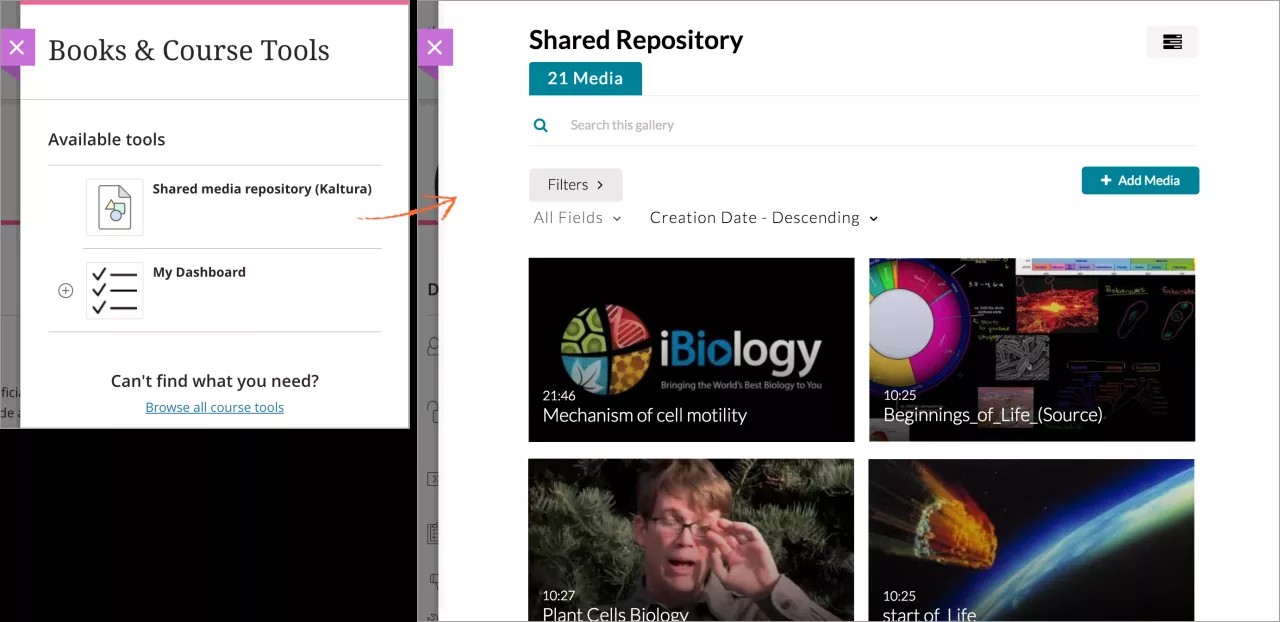您可以使用 Kaltura 集成在课程中呈现富媒体内容。您可以使用 Kaltura 承载视频、图像和音频文件,并与课程成员一起共享。
不论您是在原始还是 Ultra 课程视图还是同时使用两种视图授课,都没有关系。您始终可以访问您的 Kaltura 媒体帐户。
查看 Kaltura 的帮助页面了解 Blackboard。
关于 Kaltura
Kaltura 我的媒体
Kaltura 我的媒体是您的个人存储库。在为学生准备内容时,您可以添加、组织和删除视频、音频和图像文件。准备就绪后,您可以向课程中添加内容,以便所有学生和其他课程成员都可以访问。
Kaltura 媒体库
Kaltura 媒体库是您的课程的共享媒体存储库。您可以使用媒体库来托管多个视频,以供学生查看和使用,进行学习。您也可以将媒体库中的视频直接添加到课程内容页面,使得学生无需搜索相关内容。
Kaltura 视频测验
Kaltura 视频测验是一种视频,在查看者观看的过程中会向其提出问题。查看者回答问题后,视频会继续播放。
将 Kaltura 内容添加到您的课程
Kaltura 集成目前功能有限。我们会拓展与 Kaltura 的集成功能,请密切关注更多更新。
书籍和工具
在课程内容页面上,选择详细信息和操作下的书籍和工具,以查看您已在课程中使用的发布者内容以及您可能感兴趣的工具。
建议工具列表包含授权给您机构的工具,如 Kaltura。选择工具卡上的加号,以在您的课程中使用该工具。指向 Kaltura 库的链接将显示在课程内容页面上。
如果该工具的卡片上没有加号,则您可以打开 Kaltura 库并与内容进行交互。
内容市场
通过内容市场,您可以访问来自内容提供者的有价值的学习资料。您还可以访问管理员已在您的整个机构中设为可用的工具和链接。
- 在课程内容页面上,在要添加内容的任意位置选择加号。您也可以展开或创建文件夹,然后添加内容。
- 选择 Content Market。
- 找到您要添加的 Kaltura 库,然后选择加号。Kaltura 库会添加到您的课程中。
如果该工具的卡片上没有加号,则您可以打开 Kaltura 库并与内容进行交互。
在编辑器中
您还可以将 Kaltura 内容直接添加到课程作业、测试和文档的编辑器中。
- 在编辑器中,选择插入内容 > 插入/编辑 LTI 项目。
- 选择文件所在的 Kaltura 库。
- 在文件旁边,选择选择以将其添加到编辑器中。
- 编辑显示名称并选择插入。